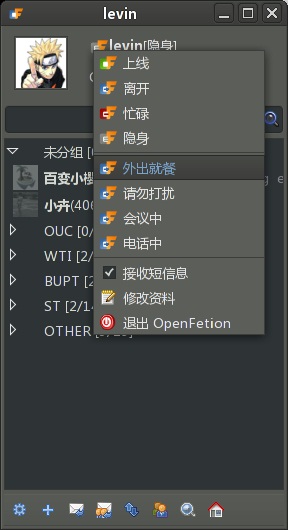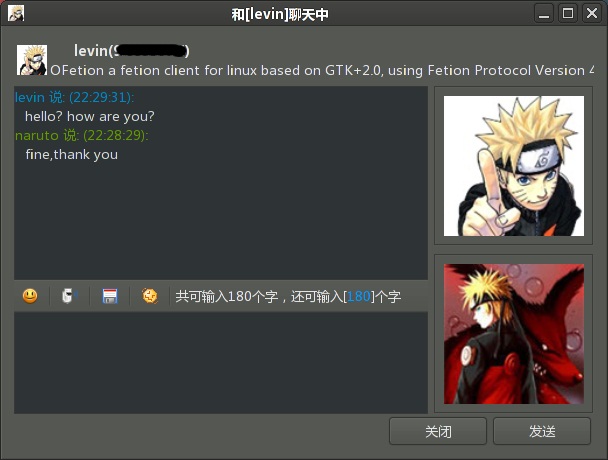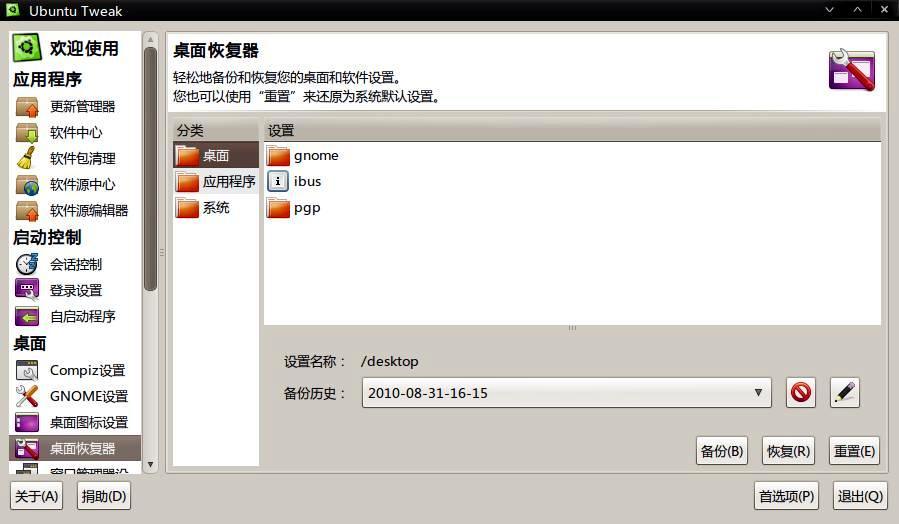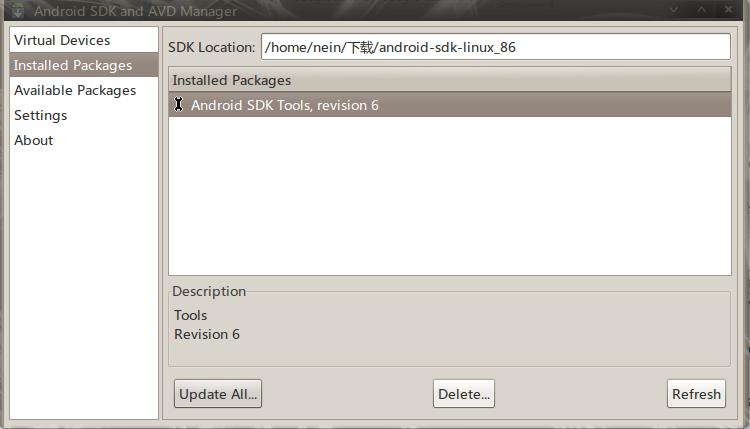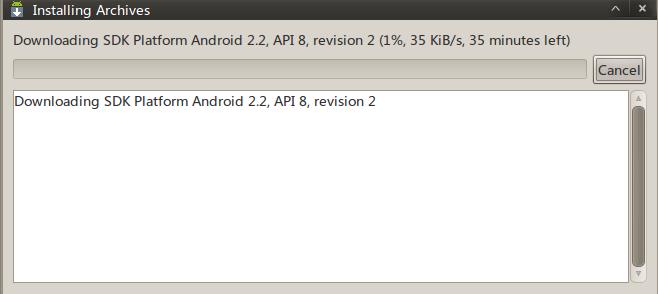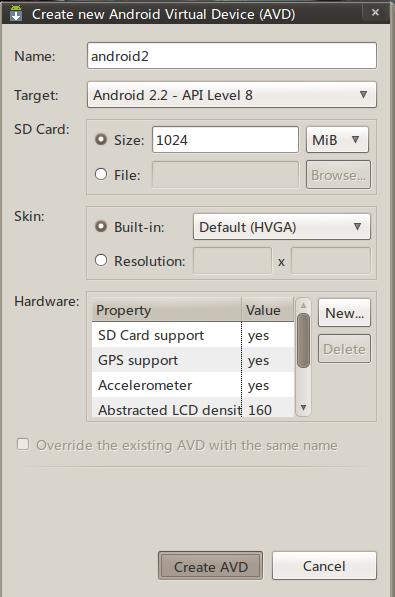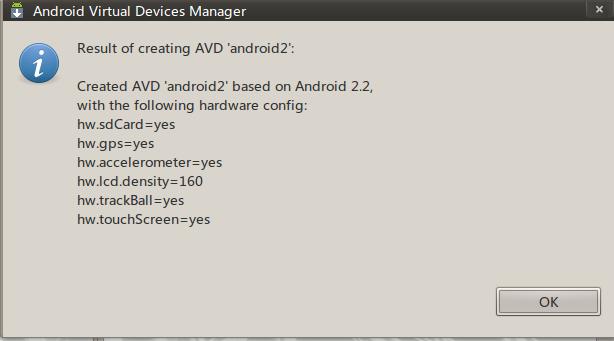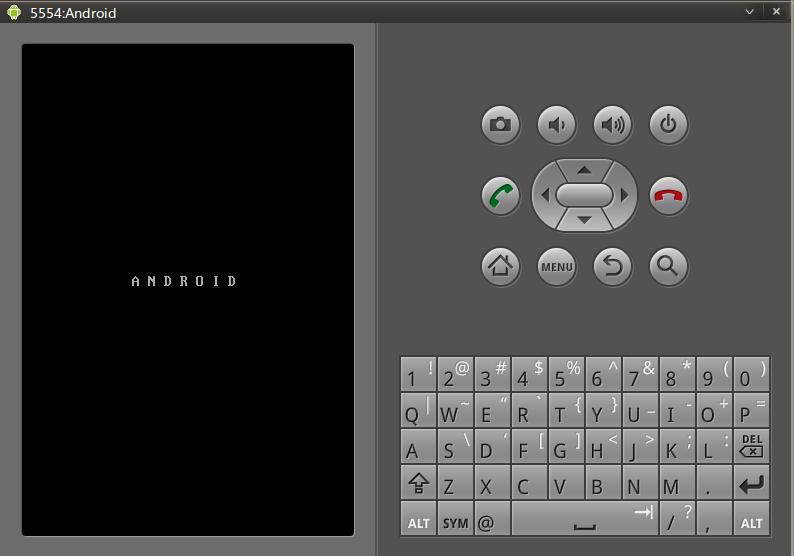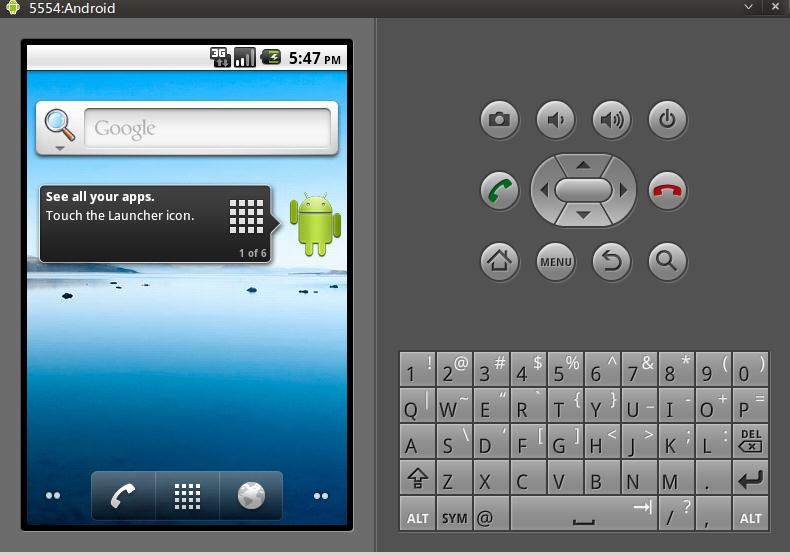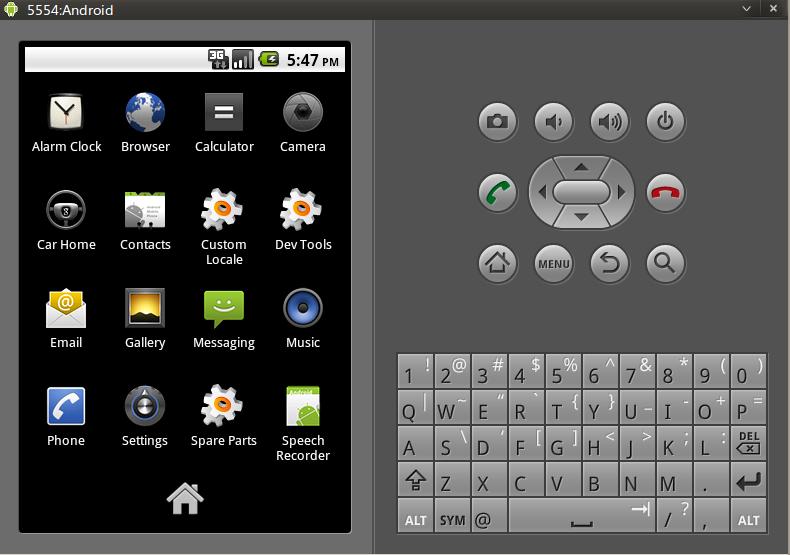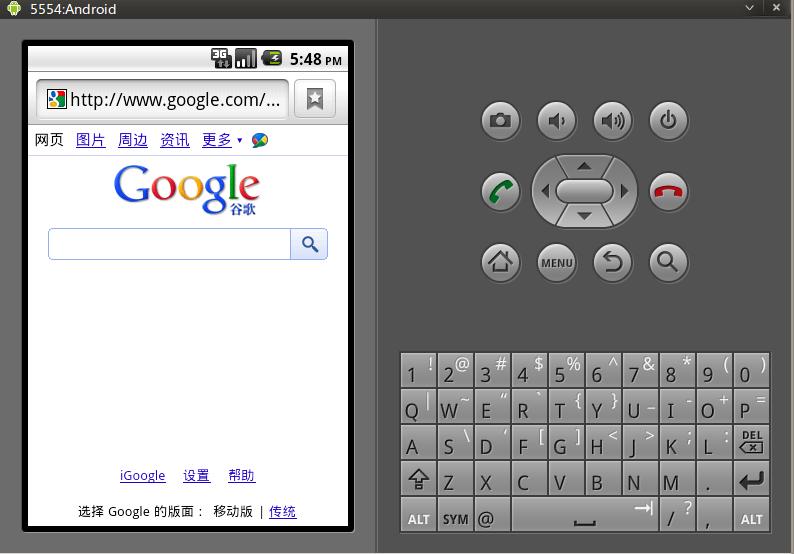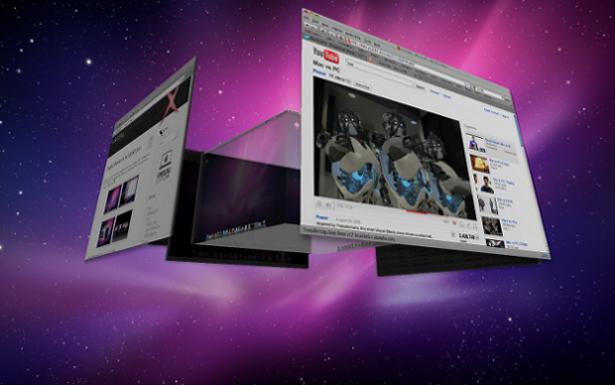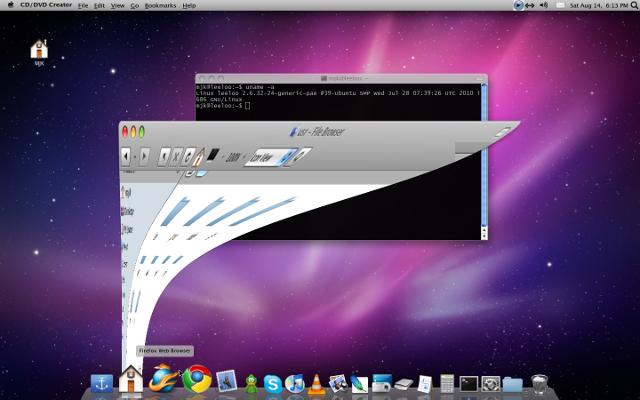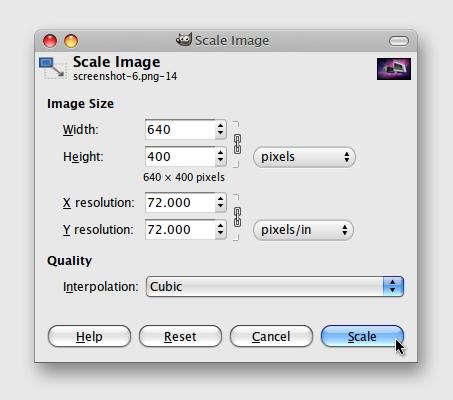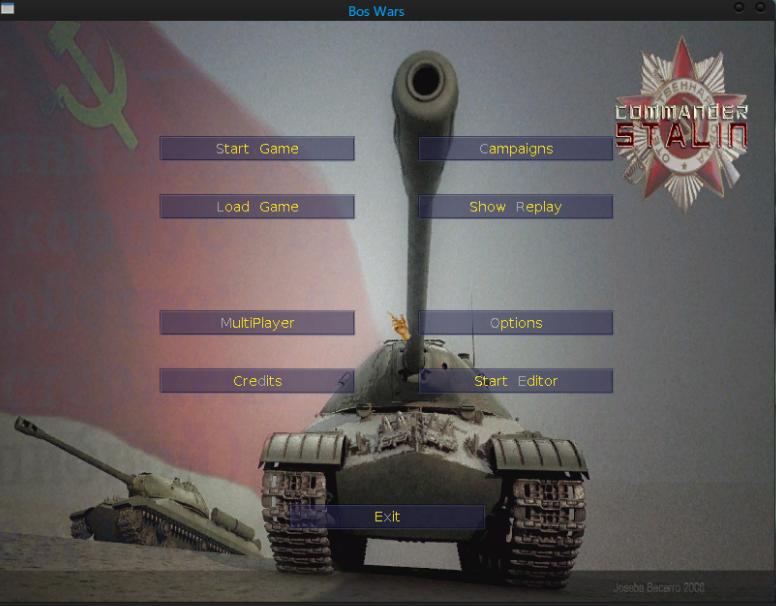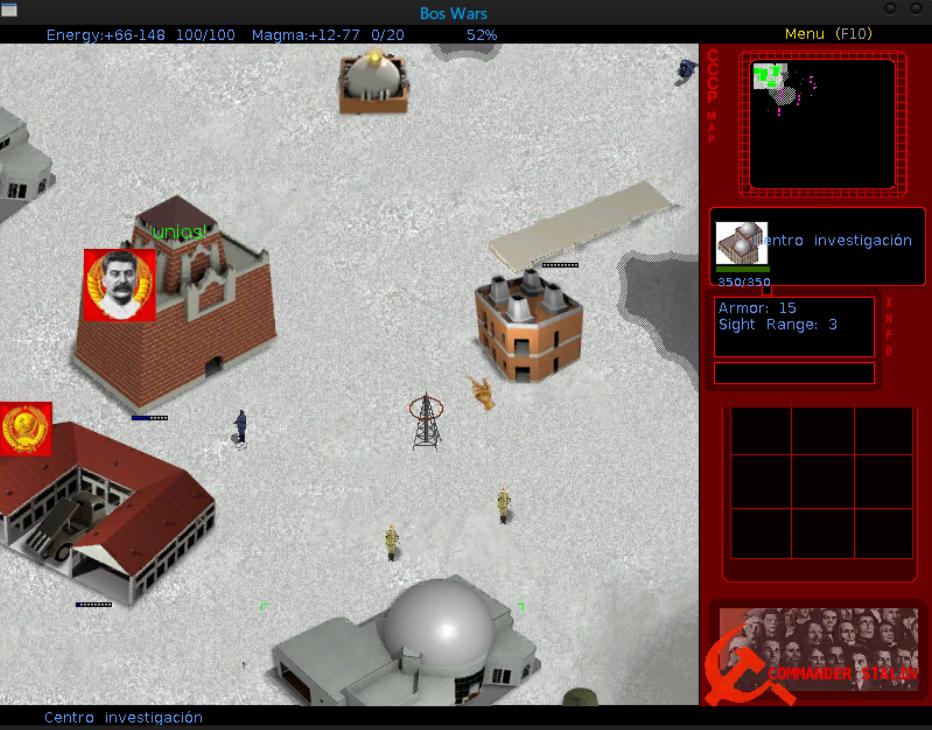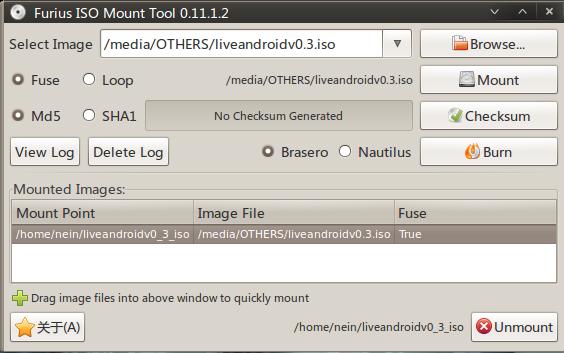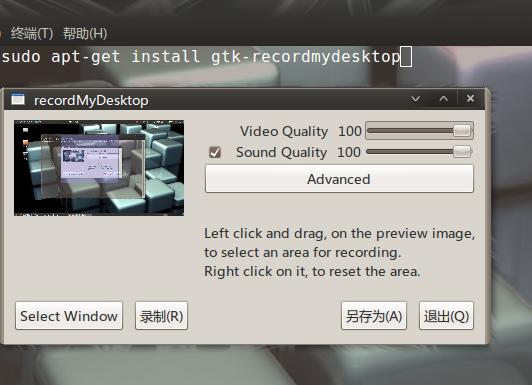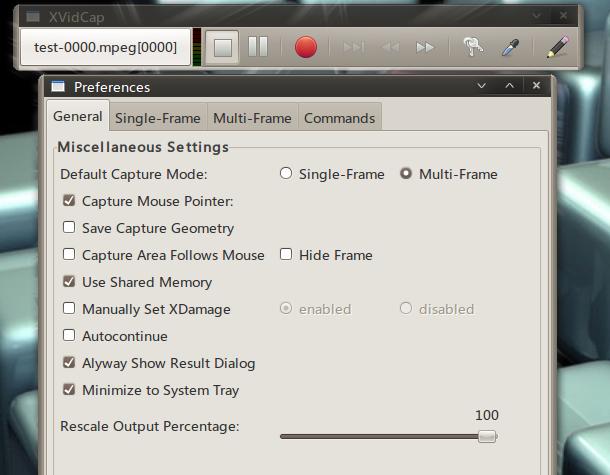首先灰常抱歉,奶牛在前几天发的openfetion的文中的安装方法可能存在问题导致安装失败无法运行,因为奶牛当时是在教育网的环境下,所以没有做测试,经测试,奶牛将可行的安装方法说一下:
1.根据自己的系统版本添加源
10.10: deb http://ppa.launchpad.net/happyaron/ppa/ubuntu maverick main
10.04: deb http://ppa.launchpad.net/happyaron/ppa/ubuntu lucid main
9.10: deb http://ppa.launchpad.net/happyaron/ppa/ubuntu karmic main
9.04: deb http://ppa.launchpad.net/happyaron/ppa/ubuntu jaunty main
8.10: deb http://ppa.launchpad.net/happyaron/ppa/ubuntu intrepid main
8.04: deb http://ppa.launchpad.net/happyaron/ppa/ubuntu hardy main
2.打开终端输入
sudo apt-get update
sudo apt-get install openfetion
安装完成后在应用程序的互联网中可以找到openfetion ~~~